Hubo un tiempo en el que casi todo el mundo estaba en Facebook. Hoy en día, la mayoría de los jóvenes se están mudando a Instagram. Sin embargo, muchos todavía usan la aplicación de Facebook (FB) en los dispositivos.
Lamentablemente, la aplicación de Facebook, al igual que otras aplicaciones, a veces no está libre de errores y fallos. Si te enfrentas a un problema en el que la aplicación de Facebook sigue fallando en tu dispositivo Android, has llegado al lugar correcto.
Aquí compartiré 9 soluciones para arreglar la aplicación de Facebook. Comencemos.
Tabla de contenidos [mostrar]
1. 1. Reiniciar el teléfono
Si le pides a un experto en tecnología que arregle cualquier problema en tu aparato, la primera solución que suelen dar es reiniciar el teléfono. ¿Por qué? Porque funciona la mayor parte del tiempo. Se sabe que reiniciar un teléfono, una tableta o incluso un PC soluciona muchos problemas.
2. 2. Cerrar la sesión de la aplicación
A continuación, intenta cerrar la sesión de la aplicación de Facebook. A veces hay un problema con la sesión de tu cuenta y al cerrar la sesión se puede solucionar.
Aquí están los pasos:
Paso 1: Abre la aplicación de Facebook y toca el icono de las tres barras en la esquina superior derecha.
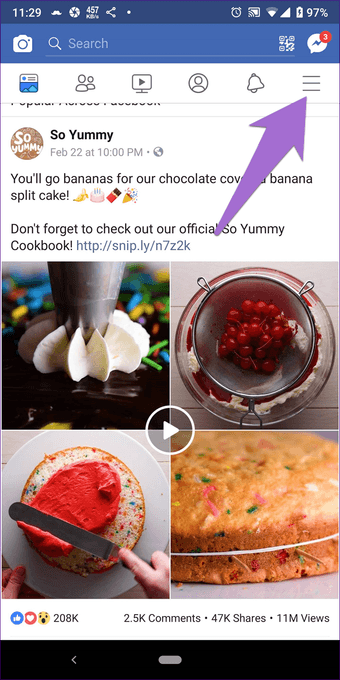
Paso 2: Pulse sobre Log Out.
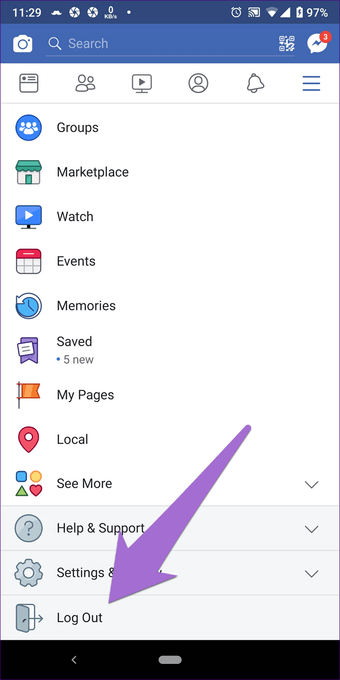
Etapa 3 : Una vez que se ha salido, hay que volver a conectarse.
3. Borrar la caché
De manera similar al reinicio del dispositivo, la limpieza de la caché también ha sido un importante salvavidas para muchos usuarios. Sin borrar ningún dato importante, la limpieza de la caché corrige los problemas al eliminar los archivos temporales.
Para vaciar la caché de la aplicación de Facebook, sigue estos pasos:
Paso 1 : Abre la Configuración del dispositivo en tu teléfono y pulsa en Aplicaciones y notificaciones o en Administrador de aplicaciones dependiendo de la opción presente en tu dispositivo.
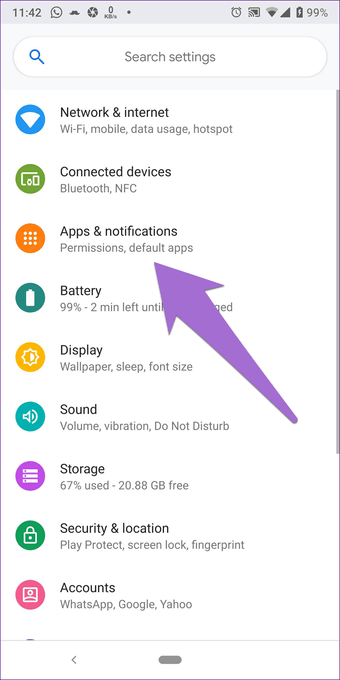
Paso 2: Si las aplicaciones están disponibles directamente, pulsa en todas las aplicaciones, de lo contrario pulsa en Installed apps.
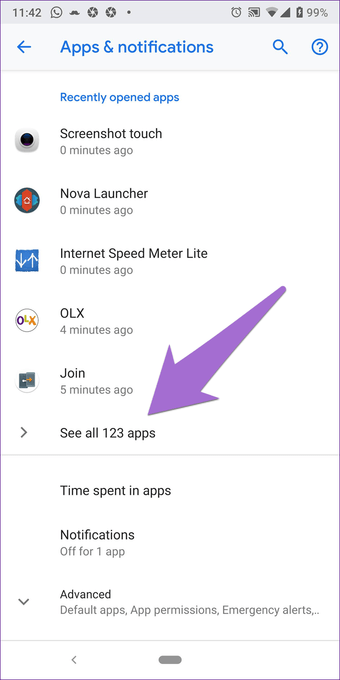
Paso 3: Bajo Aplicaciones instaladas, pulsa en Facebook.
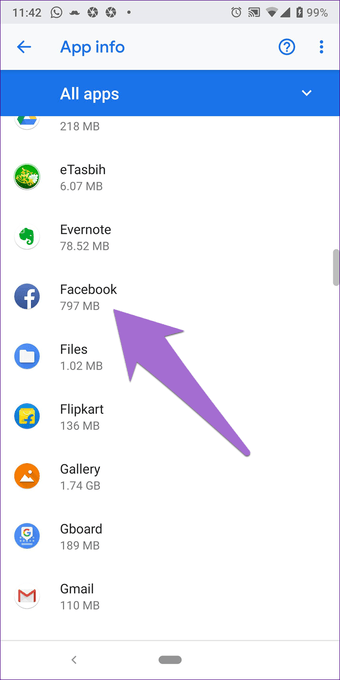
Paso 4: Pulsa en Storage y pulsa el botón Clear cache.
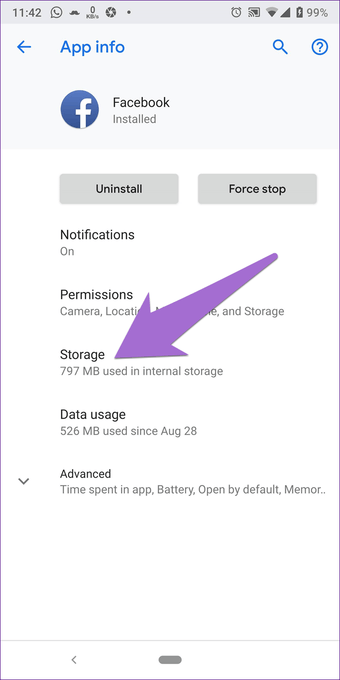
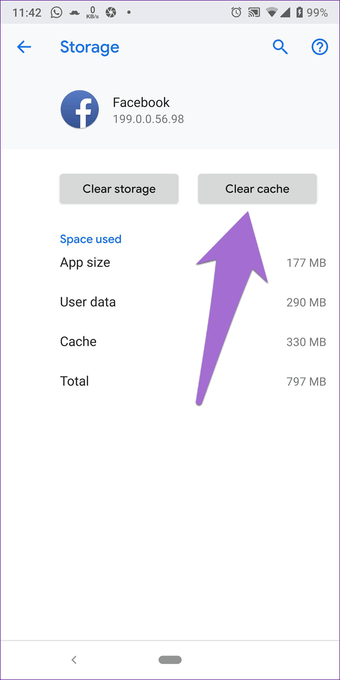
4. Borrar datos
Si el vaciado de la caché no resuelve el problema, tienes que ir un paso por delante y borrar los datos para la aplicación de Facebook. Borrar los datos es diferente de borrar la caché, ya que te desconectará de la aplicación y eliminará la configuración de la aplicación, así como los medios descargados de Facebook.
Si ha descargado imágenes de Facebook, utilice un explorador de archivos o una galería para moverlas de la carpeta de Facebook a cualquier otra carpeta. Por eso, borrar los datos ayuda, ya que borra todo lo presente en la carpeta de Facebook.
Para borrar los datos de la aplicación de Facebook, repita los pasos 1-3 para borrar la caché. Luego puntee en Almacenamiento y en lugar de pulsar la opción Borrar caché, puntee en Borrar Almacenamiento/Borrar datos.
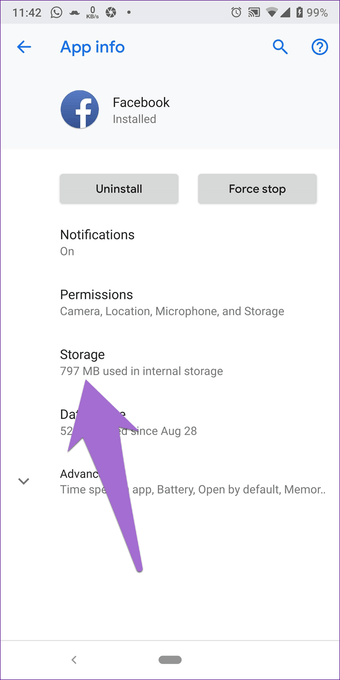
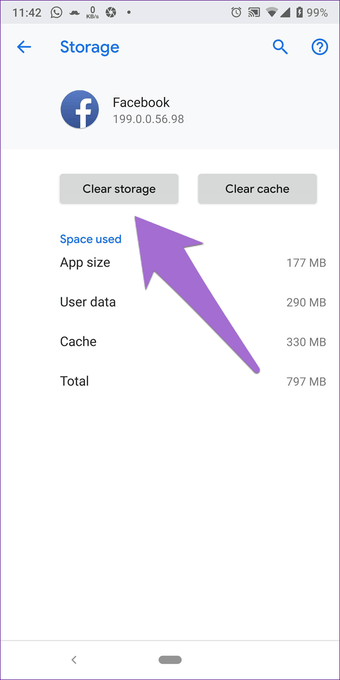
5. Actualizar la aplicación
A veces, el problema puede deberse a un error en la aplicación de Facebook. Ve a la tienda de Google Play Store y en Mis aplicaciones, busca una actualización para la aplicación de Facebook. Si hay una actualización disponible, instálela inmediatamente. Una vez instalada, reinicie el dispositivo.
6. 6. Reinstalar la aplicación
Otra solución que puedes probar es eliminar la aplicación de Facebook y volver a instalarla en tu dispositivo. Para desinstalar la aplicación, ve a Play Store y busca Facebook. A continuación, puntee en el botón Desinstalar.
Como alternativa, vaya a Aplicaciones y notificaciones o al Administrador de aplicaciones en Opciones. Puntee en Facebook y pulse el botón Desinstalar. A continuación, vuelva a instalarlo de nuevo descargándolo de Play Store.
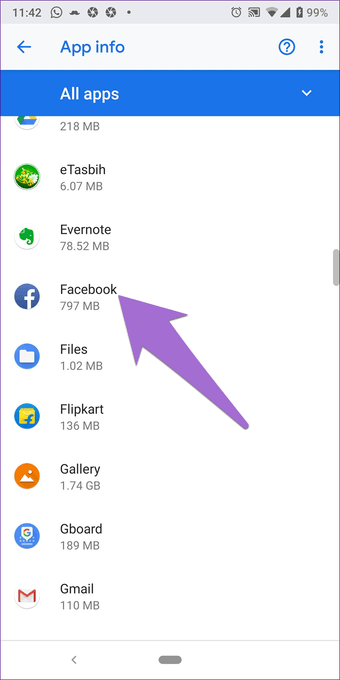
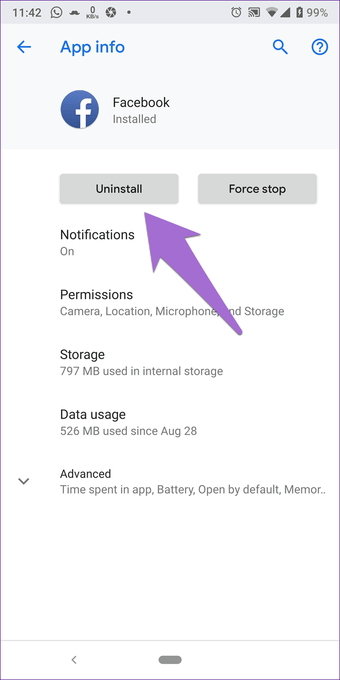
7. Instalar una versión antigua de Facebook
Si ni la actualización ni la desinstalación de la aplicación corrigen el problema, debería intentar volver a una versión anterior de la aplicación.
Así es como se hace.
Paso 1: Primero, desinstala la aplicación de Facebook como se muestra arriba.
Paso 2: Ve a la página de la aplicación de Facebook de ApkMirror.com. Desde allí, puedes descargar el archivo APK de la versión anterior de Facebook.
Paso 3: Dado que no ha descargado el archivo APK de Google Play Store, deberá habilitar la opción Fuentes desconocidas para instalar los archivos APK en los dispositivos que ejecuten Android 7.0 Nougat y versiones posteriores. Para ello, vaya a Configuración en su dispositivo y pulse en Seguridad/Privacidad. Luego habilite Fuentes Desconocidas y vaya al paso 4.
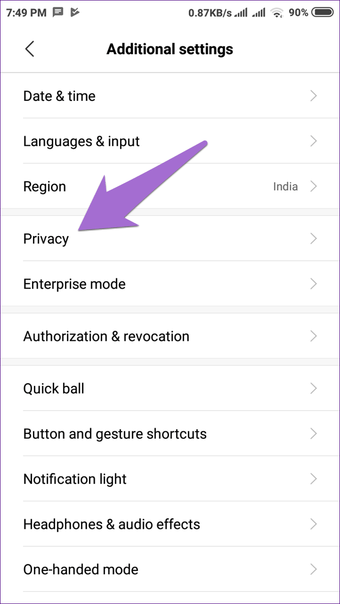
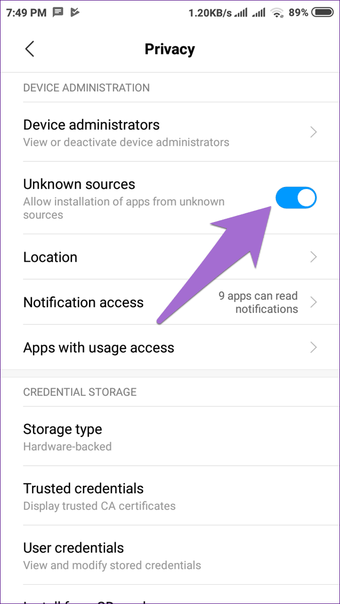
Para los dispositivos que ejecutan Android 8.0 Oreo y superior, siga el siguiente paso.
Paso 4: Pulse sobre el archivo descargado para instalar el archivo APK. Se le pedirá que vaya a Configuración cuando toque el archivo APK en Android 8.0 Oreo y superior. En la Configuración, habilite la opción junto a Permitir de esta fuente. Al hacer esto, se instalarán los archivos APK de forma segura.
8. Desactivar el modo de ahorro de energía
A veces el modo de ahorro de energía o el modo de optimización de la batería también pueden ser responsables de la caída de la aplicación de Facebook. Para comprobar si es responsable, debe desactivar el modo de ahorro de energía.
Para ello, vaya a Configuración en su dispositivo y pulse en Batería. Aquí, deshabilite el modo de ahorro de batería. También puede desactivar el modo de ahorro de batería desde Configuración rápida en el panel de notificación.
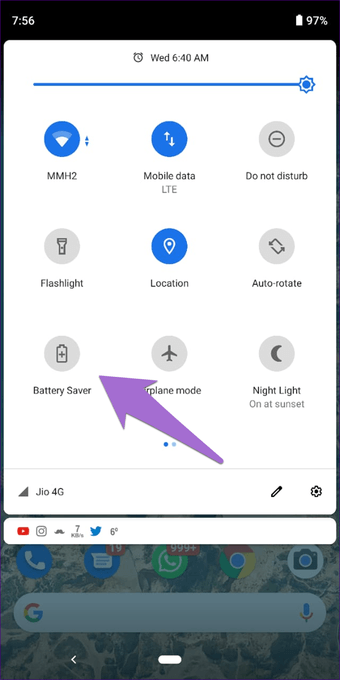
¿Sigue sin funcionar?
Si incluso después de probar todas las soluciones mencionadas anteriormente, la aplicación de Facebook sigue fallando, le sugiero que espere a la próxima actualización.
Mientras tanto, puedes usar Facebook desde el sitio web en tu dispositivo o probar la aplicación Facebook Lite si está disponible en tu país. Puedes descargar la aplicación Facebook Lite si está disponible en tu país haciendo clic en el botón de abajo.
Descargar Facebook Lite